Události živého týmu: Zakázat anonymní dotazy

V současnosti není možné zakázat anonymní dotazy na živých událostech Microsoft Teams. I registrovaní uživatelé mohou posílat anonymní dotazy.
Pokud spravujete systém Linux, jedním z úkolů, které možná budete muset udělat, je správa hesel nastavení pro uživatelské účty. V rámci tohoto procesu budete pravděpodobně muset spravovat nastavení pro stávající i nové účty.
Správa nastavení hesel pro stávající účty se provádí pomocí příkazu „passwd“, i když existují i jiné alternativy. Můžete nastavit výchozí nastavení pro účty, které budou vytvořeny v budoucnu, aniž byste museli ručně měnit výchozí nastavení pro každý nový účet.
Nastavení se konfigurují v konfiguračním souboru „/etc/login.defs“. Protože je soubor umístěn v adresáři „/etc“, bude k úpravám vyžadovat oprávnění root. Abyste se vyhnuli problémům, kdy provedete změny a nebudete je moci uložit, protože nemáte oprávnění, ujistěte se, že jste spustili preferovaný textový editor pomocí sudo.
Sekce, kterou chcete, je blízko středu souboru a má název „Ovládání stárnutí hesel“. V něm jsou tři nastavení, „PASS_MAX_DAYS“, „PASS_MIN_DAYS“ a „PASS_WARN_AGE“. Tyto se používají k nastavení, kolik dní může být heslo platné, než je nutné ho resetovat, jak brzy po změně hesla lze provést další a kolik dní dostane uživatel varování před vypršením platnosti hesla.
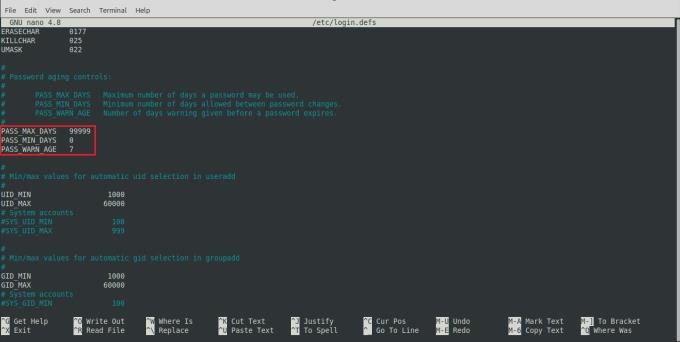
Výchozí hodnoty pro ovládání stárnutí hesel lze nalézt a nakonfigurovat v souboru „/etc/login.defs“.
Výchozí hodnota „PASS_MAX_DAYS“ je 99999, která se používá k označení, že platnost hesel by neměla automaticky vypršet. Výchozí hodnota „PASS_MIN_DAYS“ je 0, což znamená, že uživatelé mohou své heslo měnit tak často, jak chtějí.
Tip: Minimální limit stáří hesla je běžně kombinován s mechanismem historie hesel, aby se uživatelům zabránilo ve změně hesla a následné okamžité změně zpět na to, co bývalo.
Výchozí hodnota „PASS_WARN_AGE“ je sedm dní. Tato hodnota se používá pouze v případě, že je heslo uživatele skutečně nakonfigurováno tak, aby vypršelo.
Pokud chcete tyto hodnoty nakonfigurovat tak, aby platnost hesel automaticky vypršela každých 90 dní, použije se minimální věk jeden den a uživatelé budou upozorněni 14 dní před vypršením platnosti, měli byste nastavit hodnoty „90“, „1“ a „ 14” resp. Jakmile provedete požadované změny, uložte soubor. Na všechny nové účty, které se vytvoří po aktualizaci souboru, se ve výchozím nastavení použije nastavení, které jste nakonfigurovali.
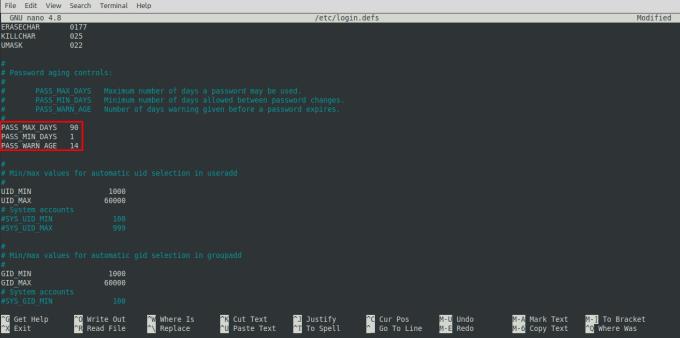
Hodnoty „90“, „1“ a „14“ konfigurují hesla tak, aby automaticky vypršela každých 90 dní, byla změněna maximálně jednou denně a poskytují uživatelům varování, že jejich heslo je třeba změnit čtrnáct dní před vypršením platnosti.
Poznámka: Pokud to není nařízeno zásadami, měli byste se vyhnout konfiguraci hesel tak, aby jejich platnost časem automaticky vypršela. NCSC, NIST a širší komunita kybernetické bezpečnosti nyní doporučují, aby platnost hesel vypršela pouze tehdy, existuje-li důvodné podezření, že byla prozrazena. Důvodem je výzkum, který prokázal, že pravidelné povinné resetování hesla aktivně tlačí uživatele k výběru slabších a formulovanějších hesel, která lze snáze uhodnout. Když uživatelé nejsou nuceni pravidelně vytvářet a pamatovat si nové heslo, lépe se jim vytváří delší, složitější a obecně silnější hesla.
V současnosti není možné zakázat anonymní dotazy na živých událostech Microsoft Teams. I registrovaní uživatelé mohou posílat anonymní dotazy.
Spotify může být nepříjemné, pokud se automaticky otevírá pokaždé, když zapnete počítač. Deaktivujte automatické spuštění pomocí těchto kroků.
Udržujte cache v prohlížeči Google Chrome vymazanou podle těchto kroků.
Máte nějaké soubory RAR, které chcete převést na soubory ZIP? Naučte se, jak převést soubor RAR do formátu ZIP.
V tomto tutoriálu vám ukážeme, jak změnit výchozí nastavení přiblížení v Adobe Reader.
Pro mnoho uživatelů aktualizace 24H2 narušuje auto HDR. Tento průvodce vysvětluje, jak můžete tento problém vyřešit.
Microsoft Teams aktuálně nativně nepodporuje přenos vašich schůzek a hovorů na vaši TV. Můžete však použít aplikaci pro zrcadlení obrazovky.
Ukážeme vám, jak změnit barvu zvýraznění textu a textových polí v Adobe Reader pomocí tohoto krokového tutoriálu.
Potřebujete naplánovat opakující se schůzky na MS Teams se stejnými členy týmu? Naučte se, jak nastavit opakující se schůzku v Teams.
Zde najdete podrobné pokyny, jak změnit User Agent String v prohlížeči Apple Safari pro MacOS.






